Եթե օրվա ընթացքում անընդհատ ճանապարհորդության մեջ եք կամ շատ զբաղված եք, գիտեք, թե որքան կարևոր է լսել տեքստային հաղորդագրություններ և զանգեր, երբ նրանք ժամանում են: Այնուամենայնիվ, չնայած դուք կրկնակի ստուգել եք ՝ ձեր զանգը միացնելու համար, դուք դեռ կանչեր եք կորցրել: Այս հոդվածում ես կբացատրեմ ձեզ ինչ անել, երբ ձեր iPhone- ի դռան զանգը չի աշխատում ,
Նախ, վերանայեք հիմունքները
Չնայած սա կարող է թվալ անխնա, ստուգեք, որ ձեր iPhone- ի կողմի Tone / Mute անջատիչը դեպի էկրան լինի: Եթե այն հետ եք մղում, ձեր iPhone- ը լուռ է տեղադրվում: Նետեք այն առաջ, որպեսզի զնգա:
Երբ համոզվեք, որ դրված է նվագարկել, համոզվեք, որ ձայնը մեծ է: Դա կարող եք անել Կարգավորումներում կամ ձեր iPhone- ի կողքի ձայնի կոճակները օգտագործելով:
Եթե ցանկանում եք օգտագործել ձայնի ձայնի կոճակները ՝ ձայնը կարգավորելու համար, համոզվեք, որ էկրանի վրա նշված է ձայնի տողում Դռան զանգ երբ դու նրանց ես հրում: Եթե ասում է Umeավալ , գնացեք Կարգավորումներ `զանգի ձայնը կարգավորելու համար:
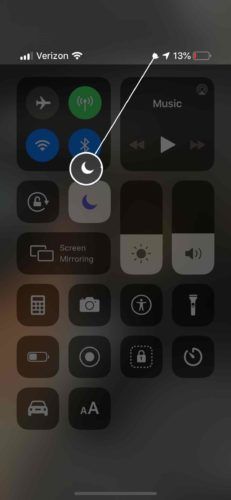
- Եվ ա Կարգավորումներ ,
- Հպեք Հնչում է
- Համոզվեք, որ » Անջատեք կոճակներով ”Ակտիվացված է:
- Theանգի ձայնը կամ ձայնի կոճակները այժմ կարգավորելու համար կարող եք օգտագործել էկրանին տեղադրված ձայնի տողը:
Անջատեք «Չանհանգստացնել» տարբերակը
Եթե ձեր զանգը միացված է, բայց «Մի խանգարեք» -ը նույնպես միացված է, դուք զանգի կամ տեքստային ծանուցումներ չեք ստանա: Ձեր iPhone- ը «Չանհանգստացնել» ռեժիմում իմանալու ամենադյուրին եղանակը լուսնի որոնումն է էկրանի վերեւի աջ անկյունում:
Եթե ունեք iPhone X կամ ավելի նոր տարբերակ, կտեսնեք լուսնի պատկերակը, երբ բացեք Կառավարման կենտրոնը:
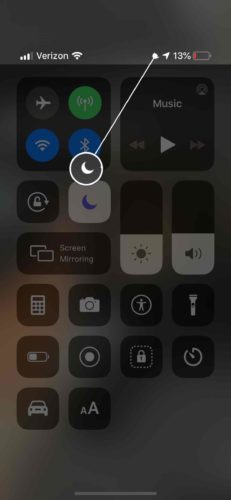
«Չանհանգստացնել» -ն անջատելու համար բացեք Կարգավորումները և հպեք «Մի՛ խանգարեք» -ին: Եթե անջատիչը միացված է վերևում, «Մի խանգարիր» -ը միացված է: Անջատելու համար կարող եք դիպչել անջատիչին:
Կարող եք նաև անջատել «Մի խանգարիր» Կառավարման կենտրոնում ՝ հպելով լուսնի պատկերակին: Դուք կիմանաք, որ «Մի խանգարիր» -ը միացված է, երբ Կառավարման կենտրոնում պատկերակը լույս է տալիս:
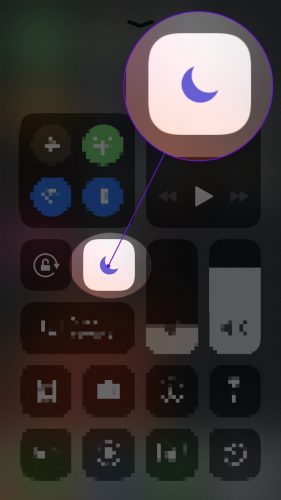
Անջատեք Bluetooth- ից
Ձեր iPhone- ը կարող է միացված լինել Bluetooth սարքի, և այնտեղ զանգեր և տեքստեր կարող են զանգահարել: Այն անջատելու համար արեք սա ՝
- Եվ ա Կարգավորումներ ,
- Մամուլ Bluetooth- ը ,
- Ստուգեք ՝ արդյոք միացված եք որևէ սարքի:
- Եթե այո, ապա հպեք կապույտ i -ին աջ:
- Հպեք Անջատել ,
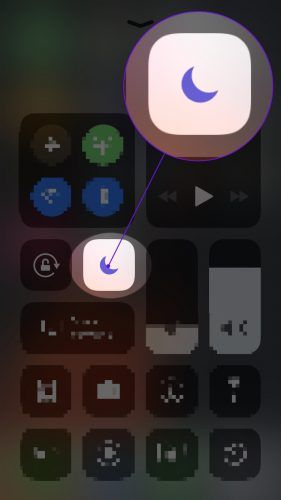
Վերականգնել բոլոր պարամետրերը
Եթե վերը նշվածներից ոչ մեկը ձեզ համար չի աշխատել, եկեք փորձենք վերականգնել բոլոր պարամետրերը: Սա Կարգավորումների հավելվածում ամեն ինչ կվերադարձնի գործարանային կանխադրումների, ինչը հաճախ կարող է լուծել ավելի խորը ծրագրակազմի խնդիր: Դա անելու համար հետևեք այս հրահանգներին.
- Եվ ա Կարգավորումներ ,
- Մամուլ գեներալ ,
- Ոլորեք ներքև և հպեք Վերականգնել ,
- Թակել Resրոյացնել կարգավորումներ ,
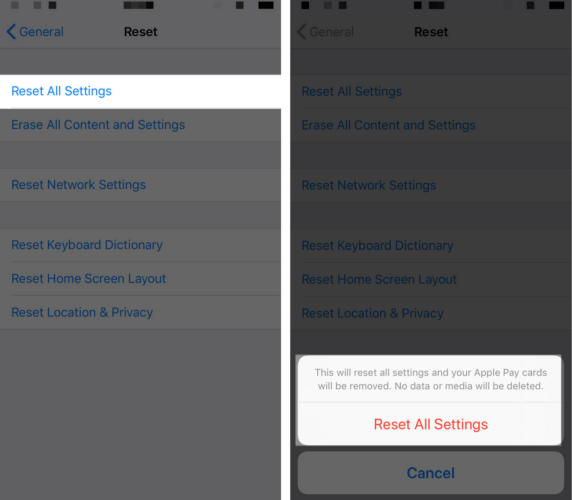
IPhone- ի վերանորոգման ընտրանքներ
Եթե նույնիսկ սա չի աշխատում, կարող է ավելի մեծ խնդիր առաջանա ձեր ձեռքերում: Անոթացեք մեր հոդվածին ինչ անել, եթե ձեր iPhone խոսափողը դադարի աշխատել կամ ինչպես շտկել iPhone- ը, որը մնացել է ականջակալի ռեժիմում ,
Եթե դա լուրջ է, ապա ձեզ հարկավոր է այն վերցնել Apple- ին ՝ վերանորոգման: Կարող եք պայմանավորվել ձեր մոտ Apple Store ամենամոտը IPhone- ի նորոգման մեկ այլ հիանալի տարբերակ է Pարկերակ ընկերություն, որը սերտիֆիկացված տեխնիկ կուղարկի ուղղակիորեն այնտեղ, որտեղ դուք եք:
Եթե ունեք հին iPhone ՝ կոտրված խոսափողով, գուցե ցանկանաք դիտարկել արդիականացումը: Նոր iPhone- ները զարմանալի ստերեո բարձրախոսներ ունեն: Տեսեք UpPhone- ի համեմատության գործիք համեմատել վերջին հեռախոսները:
Լսո՞ւմ ես ինձ հիմա:
Հուսով եմ, հիմա, երբ արդեն հասել եք այս հոդվածի ավարտին, ձեր iPhone- ի դռան զանգը կրկին աշխատում է: Այլևս երբեք չեք կարոտի մեկ այլ կարևոր զանգ կամ տեքստային հաղորդագրություն: Եթե ունեք լրացուցիչ հարցեր, ազատորեն թողեք դրանք ստորև ներկայացված մեկնաբանություններում: